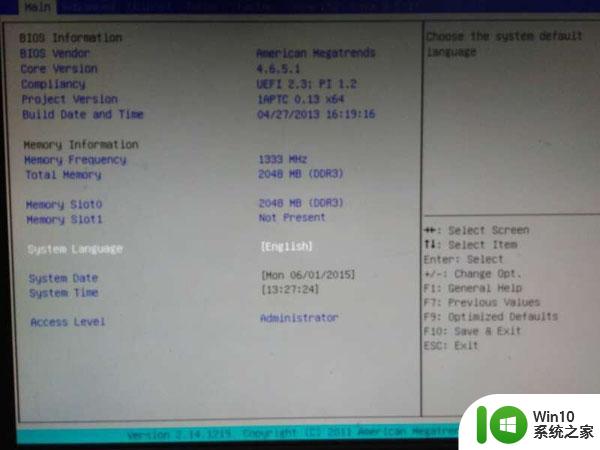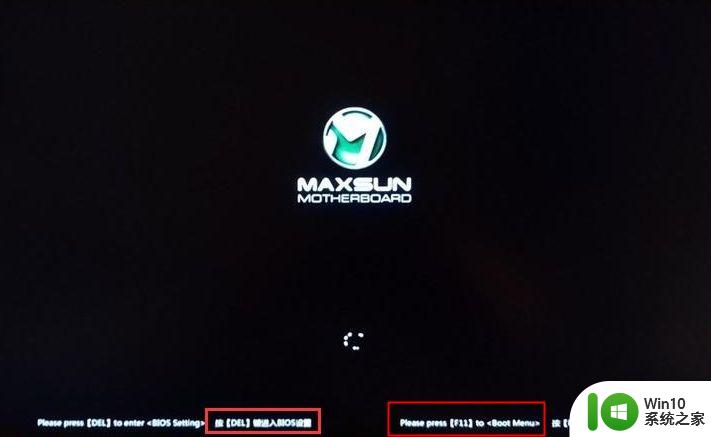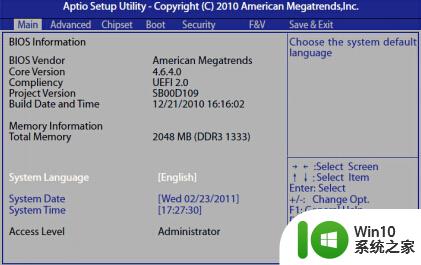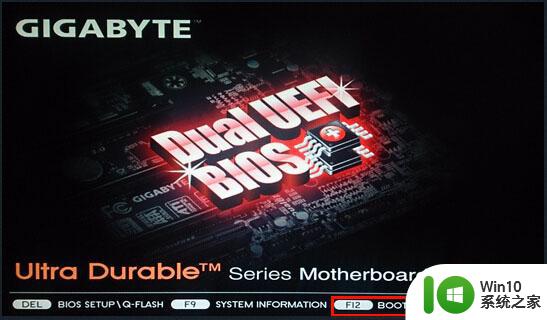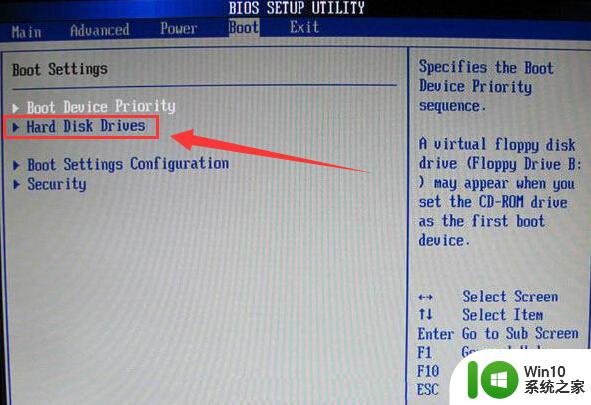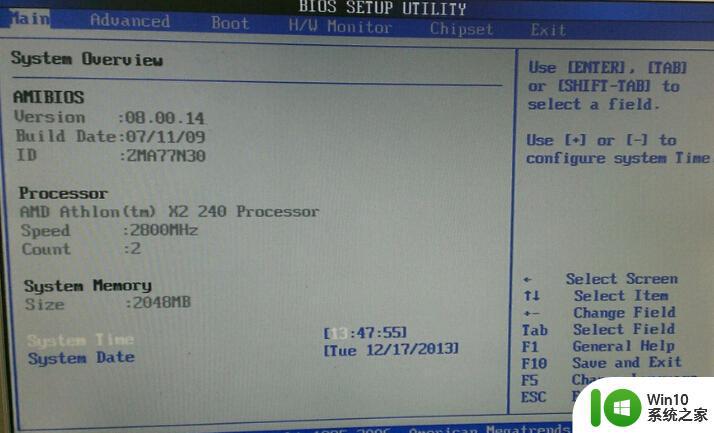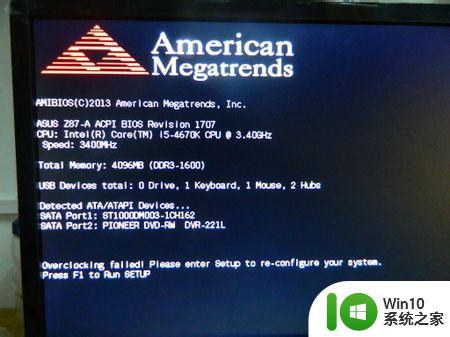冠铭主板台式机快速U盘启动设置教程 冠铭主板台式机U盘启动教程
更新时间:2024-08-06 13:42:08作者:xiaoliu
冠铭主板台式机快速U盘启动设置教程,是为了帮助用户在需要时能够快速启动台式机,通过使用U盘启动,用户可以方便地进行系统恢复、安装操作系统或进行病毒扫描等操作。在本教程中,我们将详细介绍如何在冠铭主板台式机上设置U盘启动,让您轻松应对各种情况。跟随我们的步骤,您将能够轻松地进行U盘启动设置,提升台式机的使用体验。
设置方法:
1、把U教授启动盘插入主机箱后置USB接口,开机启动电脑;
2、在启动过程中,按下F9快捷键,弹出启动项选择窗口;
3、使用↓方向键移动到U盘启动项USB Hard Disk,按下Enter键选择确认;
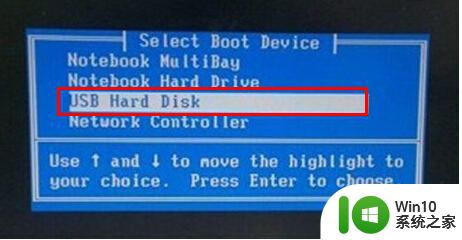
4、选择U盘启动项后,系统启动将进入到U教授操作界面。

以上就是冠铭主板台式机快速U盘启动设置教程的全部内容,如果有遇到这种情况,那么你就可以根据小编的操作来进行解决,非常的简单快速,一步到位。